Ubuntu 18.04, la última versión LTS de Ubuntu finalmente ha sido lanzada. Después de cambios masivos y momentos de espera, está claro que canonical tenía algo emocionante para los usuarios de Ubuntu. Con nombre en código Bionic beaver, el ubuntu 18.04 es un éxito con sus nuevas funciones optimizadas para inteligencia artificial y soporte en la nube de aprendizaje automático, funciones de escritorio y soporte de servidor.
En este artículo, le informaremos sobre todo lo que necesita saber sobre el 18.04. Procedimientos de instalación, sus ventajas sobre versiones anteriores y las sorpresas para los usuarios de Unity de Ubuntu 16.04.
Novedades del CASTOR BIONICO
Se han incorporado numerosos cambios en versiones anteriores de Ubuntu para llegar a la nueva versión 18.04. Esto es especialmente importante para Ubuntu 17.10, su predecesor.
Numerosas correcciones de errores que provocaron un retraso en el lanzamiento son prueba del incansable esfuerzo por mejorar la experiencia del usuario y permitir una actualización optimizada de versiones anteriores. Como verá, el proceso de instalación se ha minimizado y se ha cambiado el escritorio de Unity al escritorio de Gnome. Lo que marca el fin de las pantallas de unidad utilizadas en versiones anteriores. Echemos un vistazo a las nuevas características.
El entorno de escritorio predeterminado Gnome 3.28
Ubuntu 18.04 ha cambiado su entorno de escritorio Unity a Gnome Shell 3.28. Esto significa que el Ubuntu 16.04 típico tendrá que adaptarse con algunos cambios acostumbrados, como tener los botones de minimizar, cancelar y ocultar en la esquina superior derecha en lugar de la típica esquina superior izquierda. La versión personalizada de Gnome shell introducida en Ubuntu 17.10 podría haber preparado a los usuarios de 17.10 para el cambio. Con Gnome, asegúrese de que la mayoría de las opciones de administración de ventanas hayan cambiado, la pantalla de visualización frontal se ha abandonado. Aunque canonical trató de hacer que el entorno Gnome se adaptara fácilmente a los usuarios de Unity, las diferencias siguen siendo significativas y vale la pena observarlas y aprenderlas.
Opción de instalación mínima
Se ha añadido una nueva opción de instalación. Mientras instala Ubuntu, notará un botón de instalación mínimo que le permite instalar una versión más ligera del sistema operativo Ubuntu. Al hacer clic en el botón, podrá instalar un pequeño entorno Ubuntu con solo unas pocas utilidades y un navegador web. Cuando elija esta opción, instalará un archivo de menos de 500 MB de espacio en disco que, obviamente, le permitirá actualizarlo e instalar otros archivos importantes más tarde.
La ventaja de esto es que permite menos tiempo de instalación y le ahorra una instalación del sistema operativo desordenada. Sin embargo, tenga en cuenta que la instalación mínima no se instalará con LibreOffice y el reproductor multimedia.
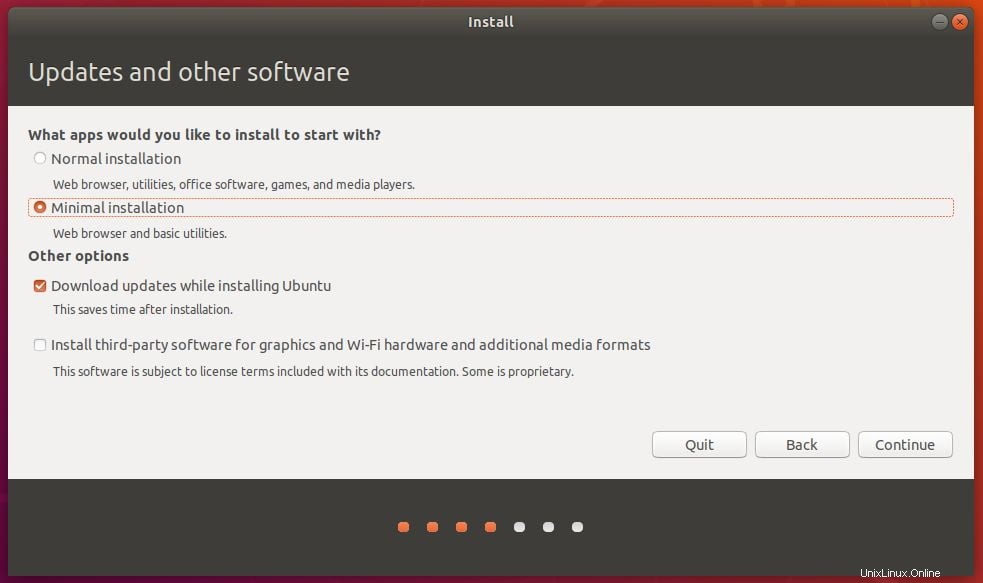
Características de recopilación de datos canónicos
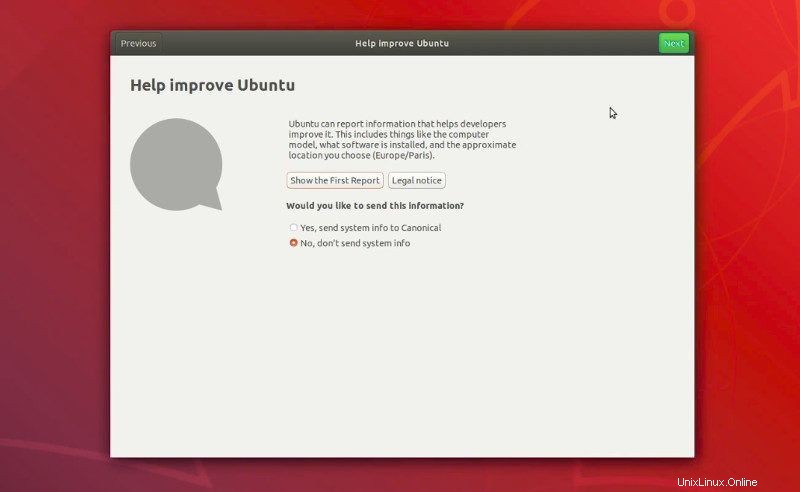
Ubuntu tiene una nueva opción para recopilar información de su computadora personal y reportarla a la comunidad de soporte para que los desarrolladores puedan ayudar a mejorar sus funciones.
Esta información incluye el modelo de la computadora, el software instalado, la ubicación aproximada que elija y su zona horaria.
Sin embargo, tiene la opción de enviar esta información o no. También puede desactivar las funciones de recopilación de datos.
Otra característica de recopilación de datos es que Ubuntu 18.04 está configurado para enviar automáticamente informes de errores y compartir paquetes que ha instalado a través de apport.
Patch en vivo canónico
Esta nueva característica le permite instalar actualizaciones del kernel sin necesidad de reiniciar su computadora.
Esta función se ha habilitado en el escritorio, aunque anteriormente estaba destinada a servidores. Inmediatamente después de la instalación o actualización de Ubuntu, verá una opción de parche en vivo en el asistente de bienvenida. Sin embargo, para habilitarlo, necesitará una cuenta de Ubuntu. Sin embargo, este es un servicio comercial que Canonical pretende vender a las empresas.
También puede configurar el parche en vivo después de la instalación en la ventana de software y actualizaciones.
Emojis de colores
Si pensabas que la próxima versión de Ubuntu no sería divertida, estabas equivocado. La nueva versión viene habilitada con emojis de colores. Para acceder al paquete de emoji mientras está conectado a sus aplicaciones, simplemente haga clic en ctrl+;
Descarga Ubuntu 18.04
Para instalar Ubuntu 18.04, visite haga clic aquí para encontrar los enlaces de descarga. Para obtener más actualizaciones sobre Ubuntu 18.04, vuelva a consultar.
DescargarConclusión
Lo que es probable que la mayoría de los usuarios encuentren como una desventaja en el nuevo Ubuntu 18.04 es acostumbrarse al entorno Gnome. No obstante, es cuestión de aprender ya que eso es una ventaja, claro, teniendo en cuenta que la interfaz de Gnome es sencilla y amigable.
A pesar del cambio, el software del entorno de escritorio de Ubuntu sigue siendo el mismo con solo las actualizaciones normales para Mozilla, Thunderbird y LibreOffice.